最終更新:ID:Zq9VnVi9YQ 2020年06月07日(日) 15:50:06履歴
※※ この記事を書いた時のココフォリアのバージョンは CCFOLIA 1.0.2 です。
トップページ(https://ccfolia.com/)の画面左上に現在のバージョンが表示されています。
バージョンが違うと、記事の内容と異なる場合があるのでご注意ください。
(一部、過去のバージョンの画像が使用されていますが機能や操作に大きな違いはありません。)
自分が使用しているキャラクターはどんなキャラなのか、ステータスや見た目をみんなに伝える必要があります。
もっとも、見た目については必須ではないですし、ステータスも別途チャットやらなんやらで管理することはできます。
でも、ココフォリア上でキャラ絵の表示やステータス管理もできるのですから利用しない手はありません。
キャラクター周りは機能がちょっと多いので(慣れればそう感じないように設計されていますので安心してください!)、記事をいくつかに分けています。
お茶でも飲みながら少しずつ触っていきましょう!
目次
「マイキャラクター一覧」と表示されている右の[+]ボタンをクリックすると、新しいキャラクターを追加できます。
追加すると一覧に"NONAME"と書かれた項目が1つ増えます。
実は最初から1人分追加されていましたが、せっかくなので追加方法も紹介させて頂きました。
「いやいや、そんな細かいところ言う前にもっと画面真ん中に気になるウインドウ出たんだけど。」
と思った方も多いかもしれませんね。
ボタンを押した際、画面中央に「キャラクター編集ウインドウ」が表示されていると思います。
「キャラクター編集ウインドウ」使ってキャラクターの情報を登録していきましょう。
情報を入力していく前に、非表示方法と再表示方法を紹介しておきます。
非表示にするときは、右上の[×]ボタンです。
再表示するときは、マイキャラクター一覧の"NONAME"と書かれているあたりをクリックしましょう。
他にもキャラクター編集ウインドウを開く方法があるので、この記事の下の方で紹介します。
改めてキャラクター編集ウインドウを見てみます。
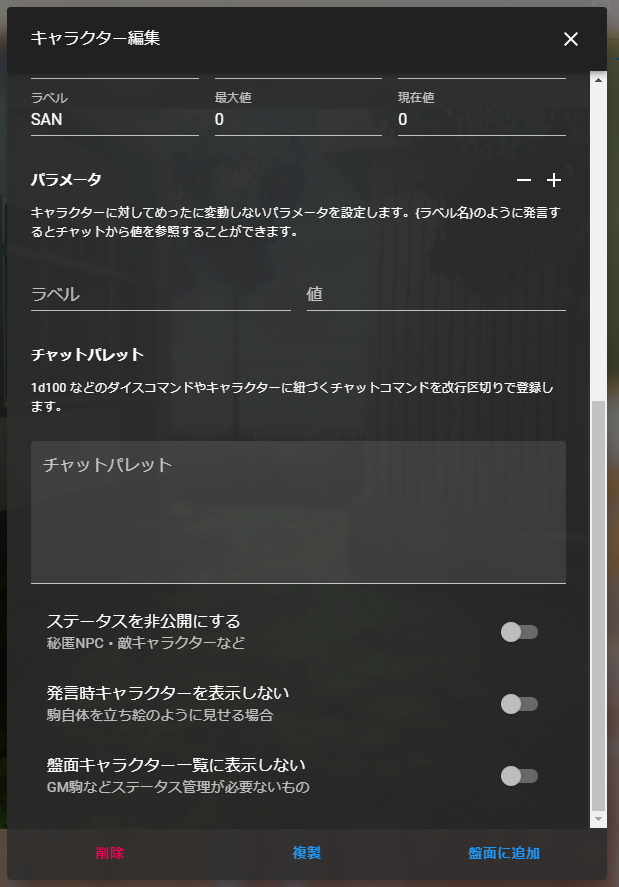
なかなかの項目数ですね…。
ですので、大まかにカテゴリ分けして、1つずつ紹介していきたいと思います。
キャラクターを複製します。
複製されたキャラクターは、
というオリジナルとの違いがありますので気を付けてください。
(ver1.0.2の不具合?)
新しいキャラを作成した後に、盤面に追加をクリックすると、盤面に追加…されませんでした。
もう一度開いて盤面に追加をクリックするとキャラクターが盤面に追加されます。
「盤面に追加」をクリックすると、キャラクターが盤面に追加されます。
追加すると「盤面から削除」にボタンが変更されますね。
「盤面から削除」をクリックすれば再度キャラクターを盤面上で非表示にすることが可能です。
「盤面キャラクター一覧」の鉛筆マークの右にもアイコンが表示されています。
カーソルを乗せると、「キャラクターをしまう」と表示されます。
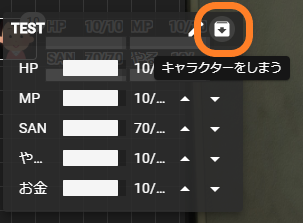
クリックするとキャラクターが非表示になり、先ほどの「盤面から削除」と同じ機能であることが分かります。
しまった(盤面から削除した)キャラクターは「マイキャラクター一覧」からしか再表示することはできません。
マイキャラクター一覧は各自に用意されているので、自分がしまったキャラクターはもう、他人が見ることはできなくなるのです。
ちなみにココフォリアにはキャラクター毎に所有権があります。
キャラクターの所有権は通常、「キャラクターを作成したユーザー」にあります。
この所有権は、「キャラクターをしまった(盤面から削除した)ユーザー」に移るというルールになっています。
そしてそして、他人が作成したキャラクターをあなたが(勝手に)しまうことができちゃいます。
他人のキャラをしまっちゃったら、もう元の所有者はそのキャラを見ることができなくなってしまうのです。
言い換えれば、意図せずに人のキャラをしまっちゃうオジサンになってしまう可能性があるということです。気を付けましょう。
このへんをさらっと知っておくと後々にキャラどこ行った??とか、他人のキャラがキャラクター一覧に表示されてる???みたいに混乱しにくくなると思います。
頭の片隅に留めておきましょう。
キャラクター作成の出発点となる、キャラクター編集画面の基本についての紹介でした。
内容も1つ1つ紹介していきますので、キャラ作成のマスターに向けて頑張っていきましょう!
次項:基本情報に移動する
GM用チュートリアル目次に戻る。
トップページ(https://ccfolia.com/)の画面左上に現在のバージョンが表示されています。
バージョンが違うと、記事の内容と異なる場合があるのでご注意ください。
(一部、過去のバージョンの画像が使用されていますが機能や操作に大きな違いはありません。)
自分が使用しているキャラクターはどんなキャラなのか、ステータスや見た目をみんなに伝える必要があります。
もっとも、見た目については必須ではないですし、ステータスも別途チャットやらなんやらで管理することはできます。
でも、ココフォリア上でキャラ絵の表示やステータス管理もできるのですから利用しない手はありません。
キャラクター周りは機能がちょっと多いので(慣れればそう感じないように設計されていますので安心してください!)、記事をいくつかに分けています。
お茶でも飲みながら少しずつ触っていきましょう!
目次
「マイキャラクター一覧」と表示されている右の[+]ボタンをクリックすると、新しいキャラクターを追加できます。
追加すると一覧に"NONAME"と書かれた項目が1つ増えます。
実は最初から1人分追加されていましたが、せっかくなので追加方法も紹介させて頂きました。
「いやいや、そんな細かいところ言う前にもっと画面真ん中に気になるウインドウ出たんだけど。」
と思った方も多いかもしれませんね。
ボタンを押した際、画面中央に「キャラクター編集ウインドウ」が表示されていると思います。
「キャラクター編集ウインドウ」使ってキャラクターの情報を登録していきましょう。
情報を入力していく前に、非表示方法と再表示方法を紹介しておきます。
非表示にするときは、右上の[×]ボタンです。
再表示するときは、マイキャラクター一覧の"NONAME"と書かれているあたりをクリックしましょう。
他にもキャラクター編集ウインドウを開く方法があるので、この記事の下の方で紹介します。
改めてキャラクター編集ウインドウを見てみます。
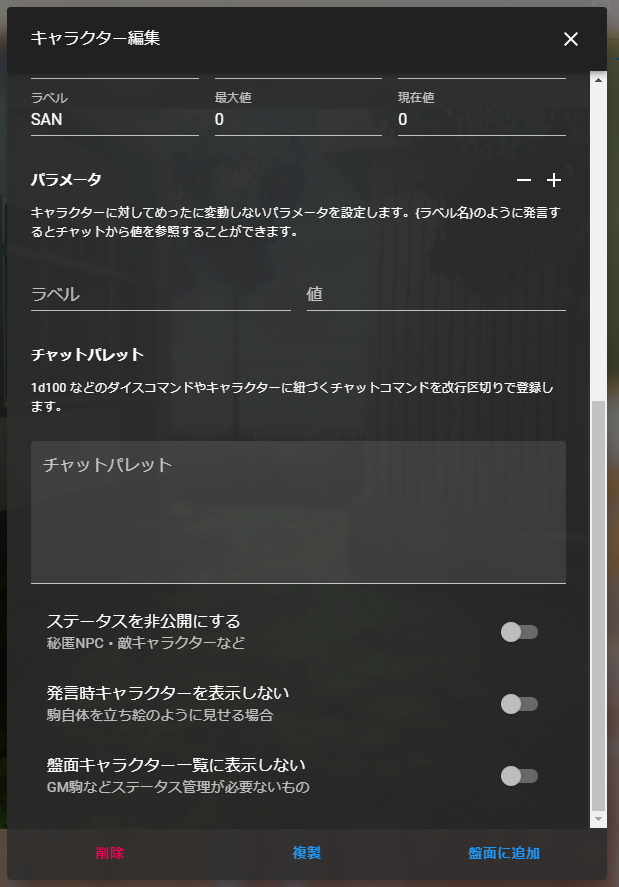
なかなかの項目数ですね…。
ですので、大まかにカテゴリ分けして、1つずつ紹介していきたいと思います。
カテゴリ | 項目名 |
|---|---|
| 基本情報 | ・キャラクター画像 ・名前 ・イニシアディブ ・駒サイズ ・キャラクターメモ ・参照URL |
| 立ち絵・差分 | ・立ち絵・差分 |
| ステータス・パラメータ | ・ステータス ・パラメータ |
| チャットパレット | ・チャットパレット |
| 表示・公開設定 | ・ステータスを非公開にする ・発言時キャラクターを表示しない ・盤面キャラクター一覧に表示しない |
キャラクターを複製します。
複製されたキャラクターは、
- 名前に(1)と数字が付く
- キャラクターメモの内容は消える
- チャットパレットの内容は消える
というオリジナルとの違いがありますので気を付けてください。
(ver1.0.2の不具合?)
新しいキャラを作成した後に、盤面に追加をクリックすると、盤面に追加…されませんでした。
もう一度開いて盤面に追加をクリックするとキャラクターが盤面に追加されます。
「盤面に追加」をクリックすると、キャラクターが盤面に追加されます。
追加すると「盤面から削除」にボタンが変更されますね。
「盤面から削除」をクリックすれば再度キャラクターを盤面上で非表示にすることが可能です。
「盤面キャラクター一覧」の鉛筆マークの右にもアイコンが表示されています。
カーソルを乗せると、「キャラクターをしまう」と表示されます。
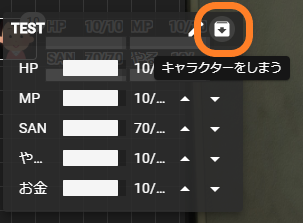
クリックするとキャラクターが非表示になり、先ほどの「盤面から削除」と同じ機能であることが分かります。
しまった(盤面から削除した)キャラクターは「マイキャラクター一覧」からしか再表示することはできません。
マイキャラクター一覧は各自に用意されているので、自分がしまったキャラクターはもう、他人が見ることはできなくなるのです。
ちなみにココフォリアにはキャラクター毎に所有権があります。
キャラクターの所有権は通常、「キャラクターを作成したユーザー」にあります。
この所有権は、「キャラクターをしまった(盤面から削除した)ユーザー」に移るというルールになっています。
そしてそして、他人が作成したキャラクターをあなたが(勝手に)しまうことができちゃいます。
他人のキャラをしまっちゃったら、もう元の所有者はそのキャラを見ることができなくなってしまうのです。
言い換えれば、意図せずに人のキャラをしまっちゃうオジサンになってしまう可能性があるということです。気を付けましょう。
このへんをさらっと知っておくと後々にキャラどこ行った??とか、他人のキャラがキャラクター一覧に表示されてる???みたいに混乱しにくくなると思います。
頭の片隅に留めておきましょう。
キャラクター作成の出発点となる、キャラクター編集画面の基本についての紹介でした。
内容も1つ1つ紹介していきますので、キャラ作成のマスターに向けて頑張っていきましょう!
次項:基本情報に移動する
GM用チュートリアル目次に戻る。
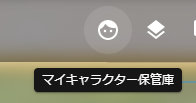
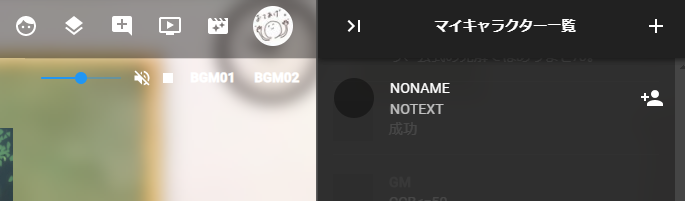
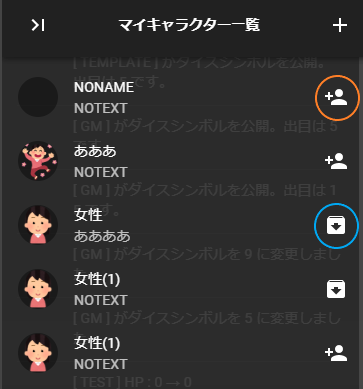
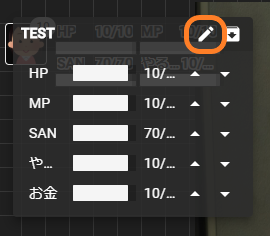

コメントをかく